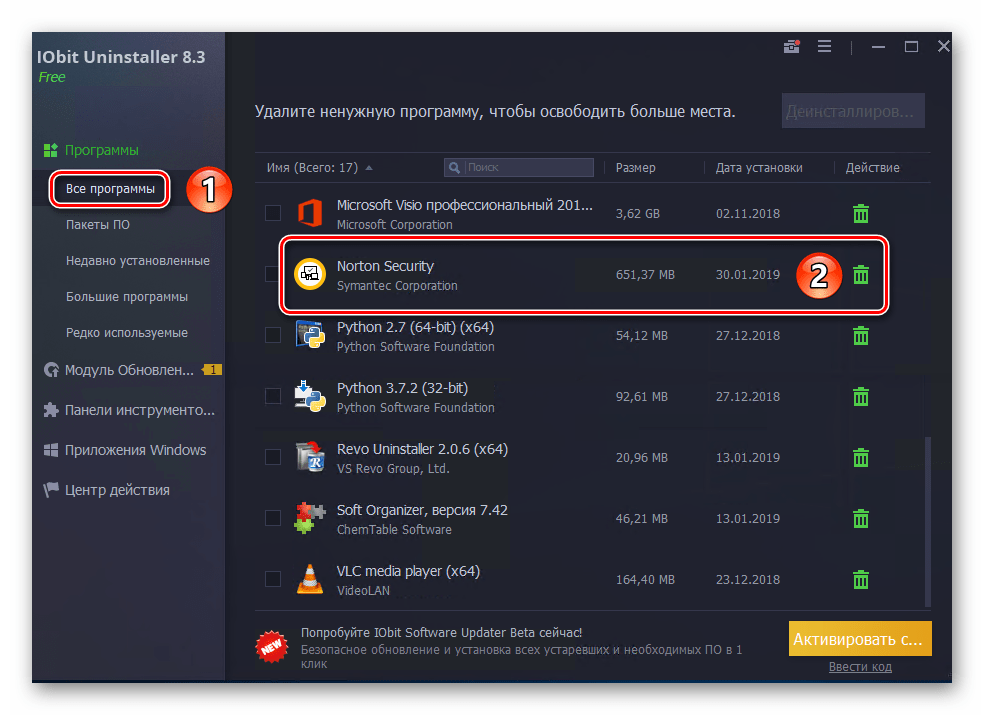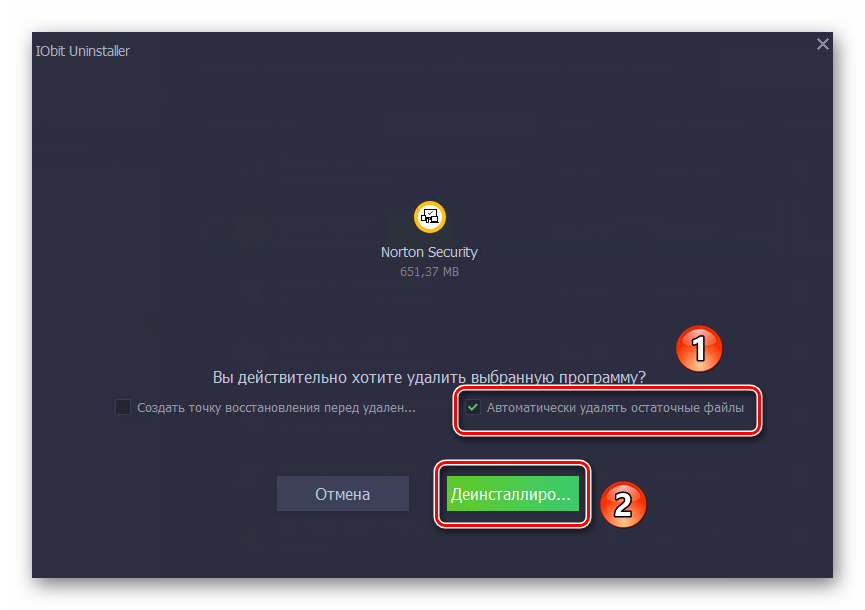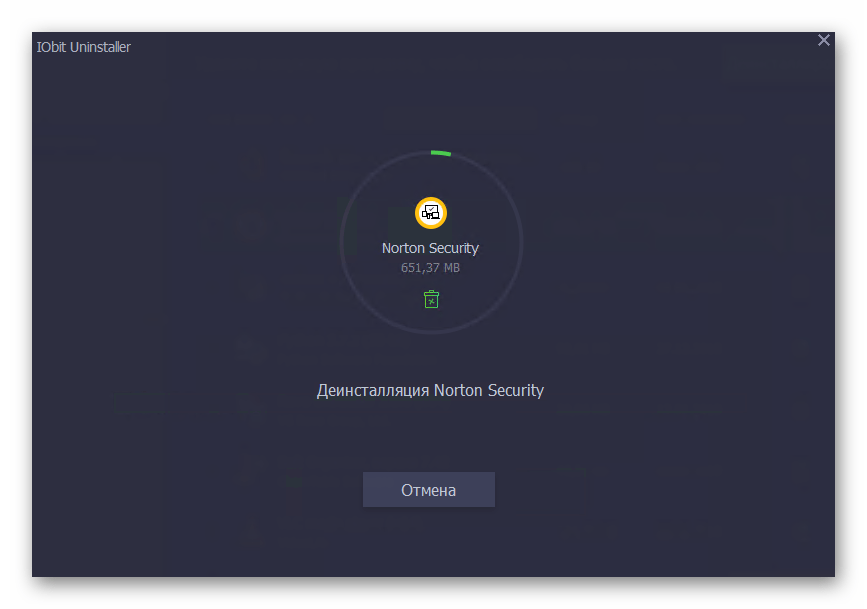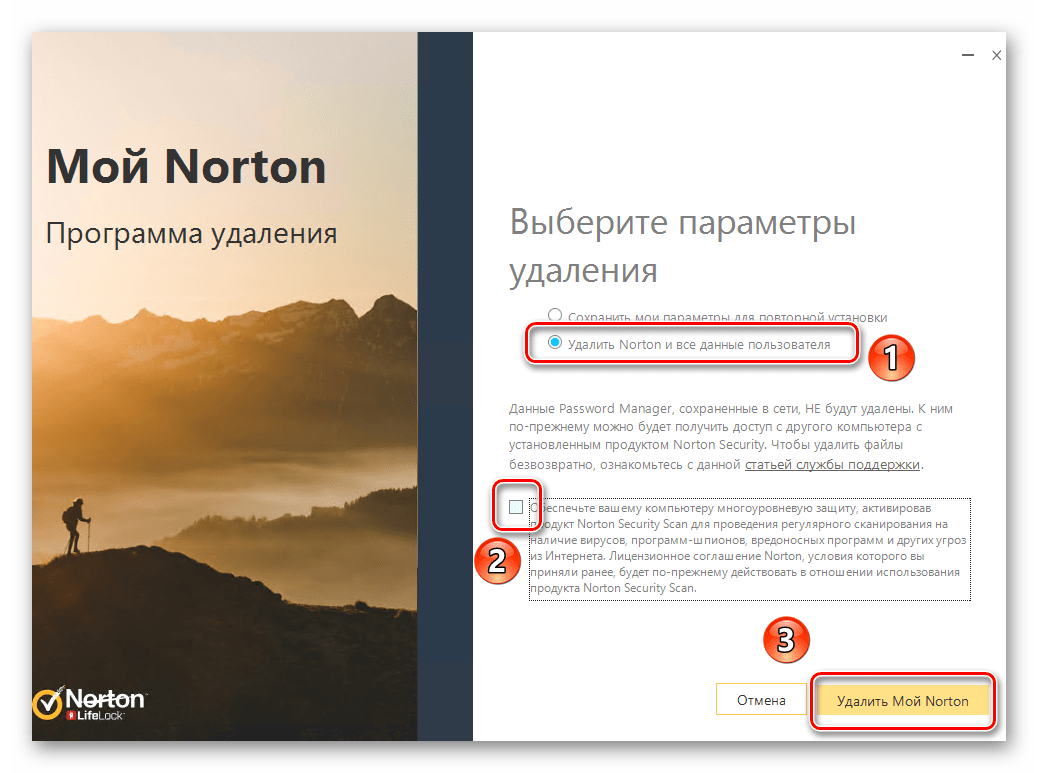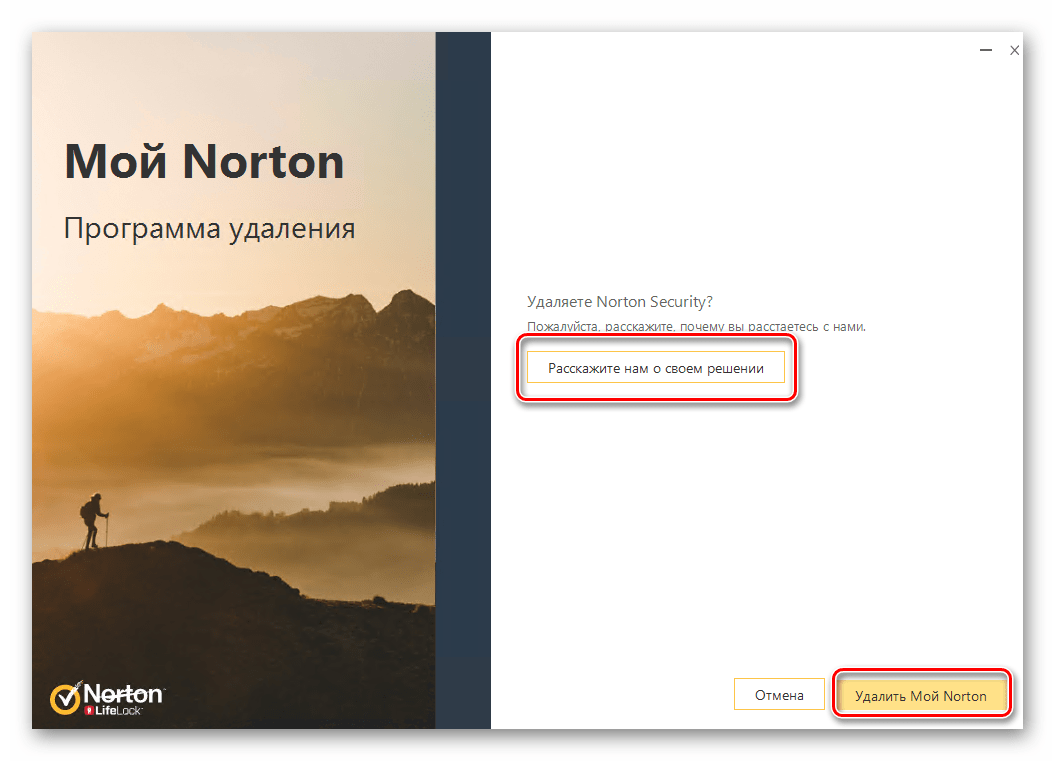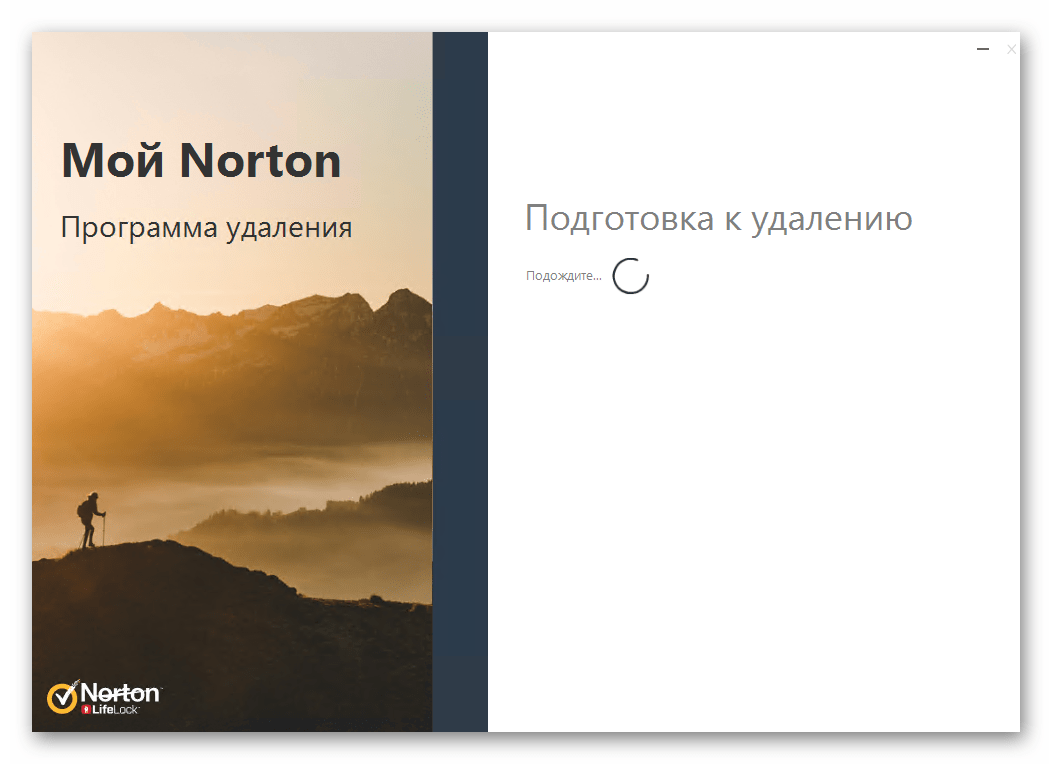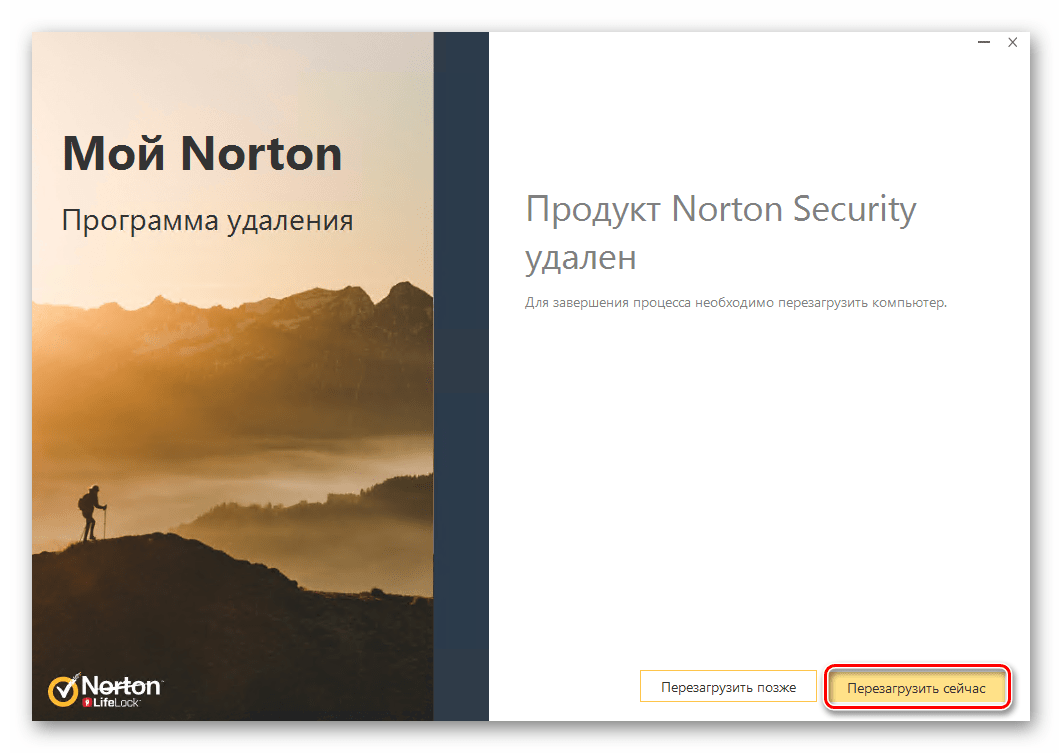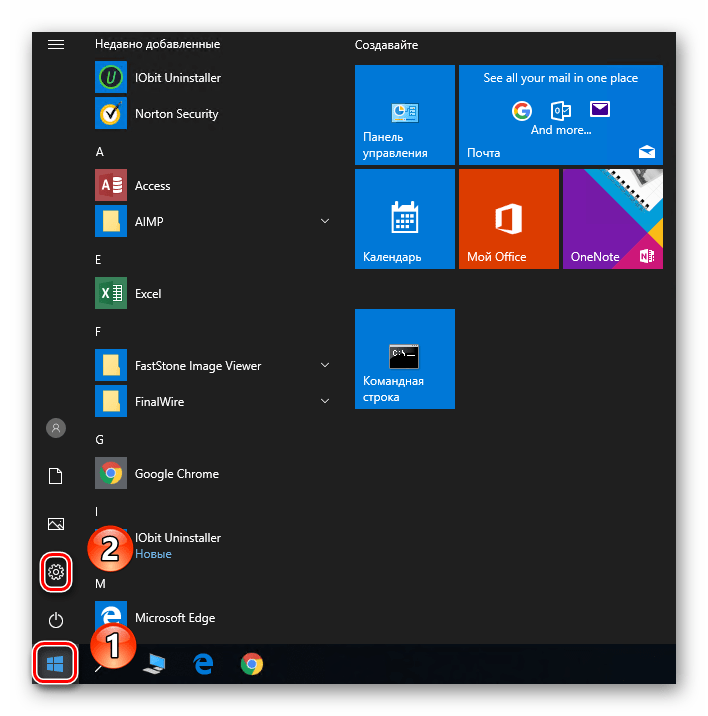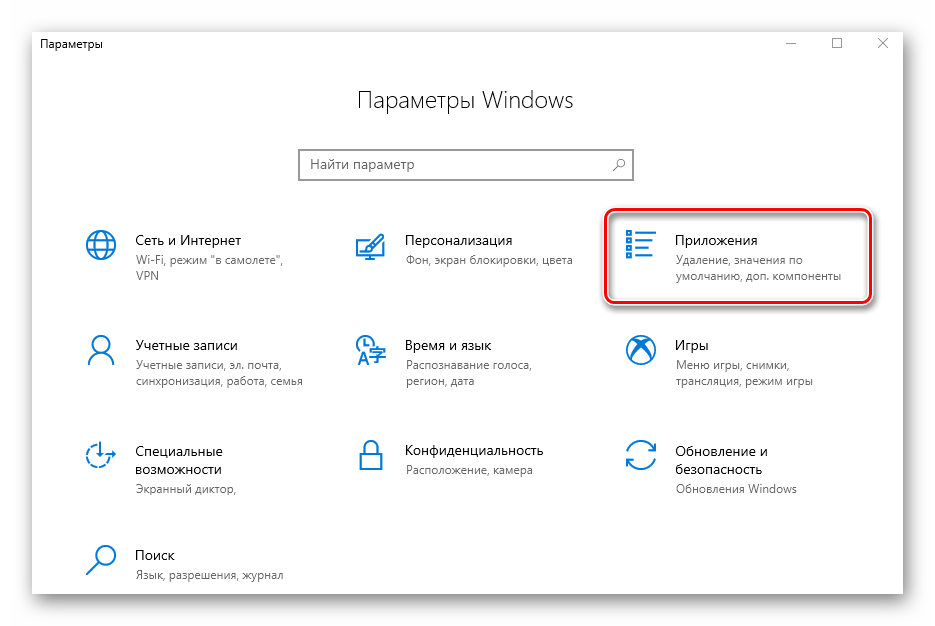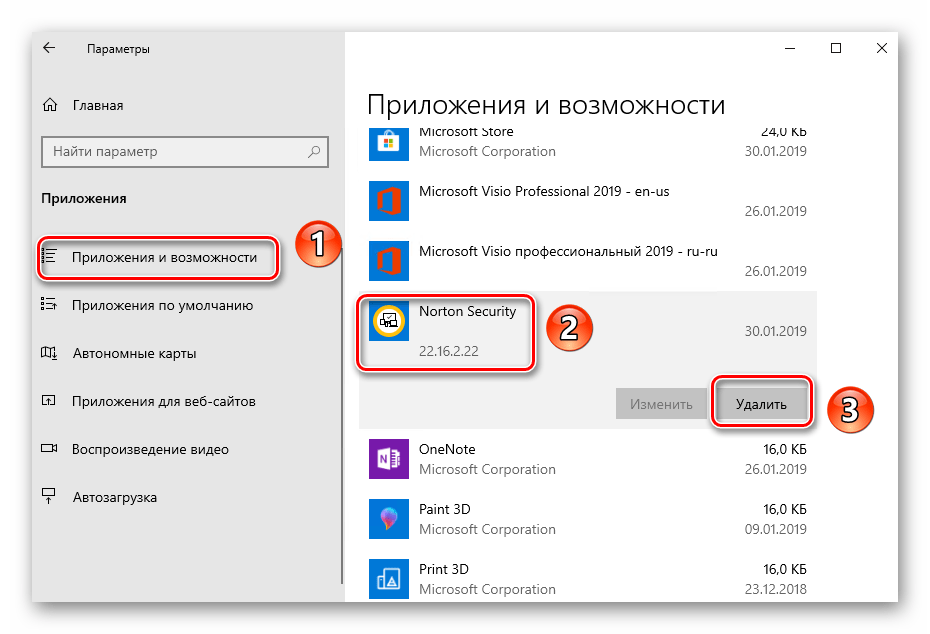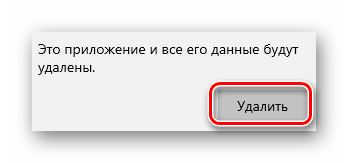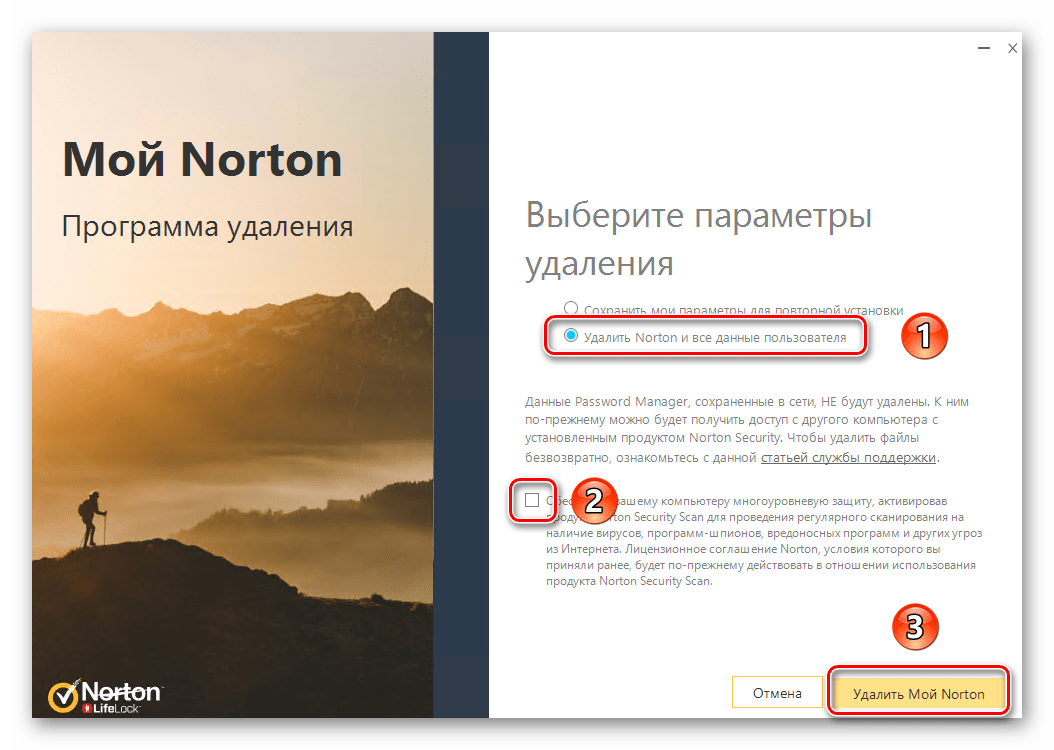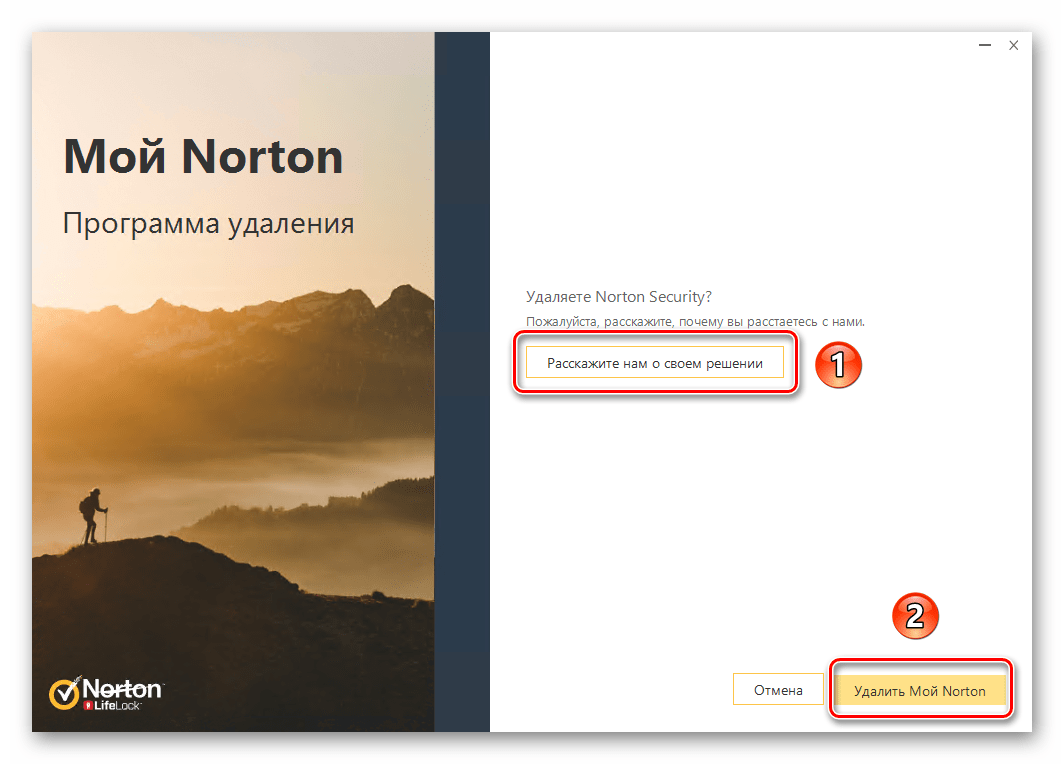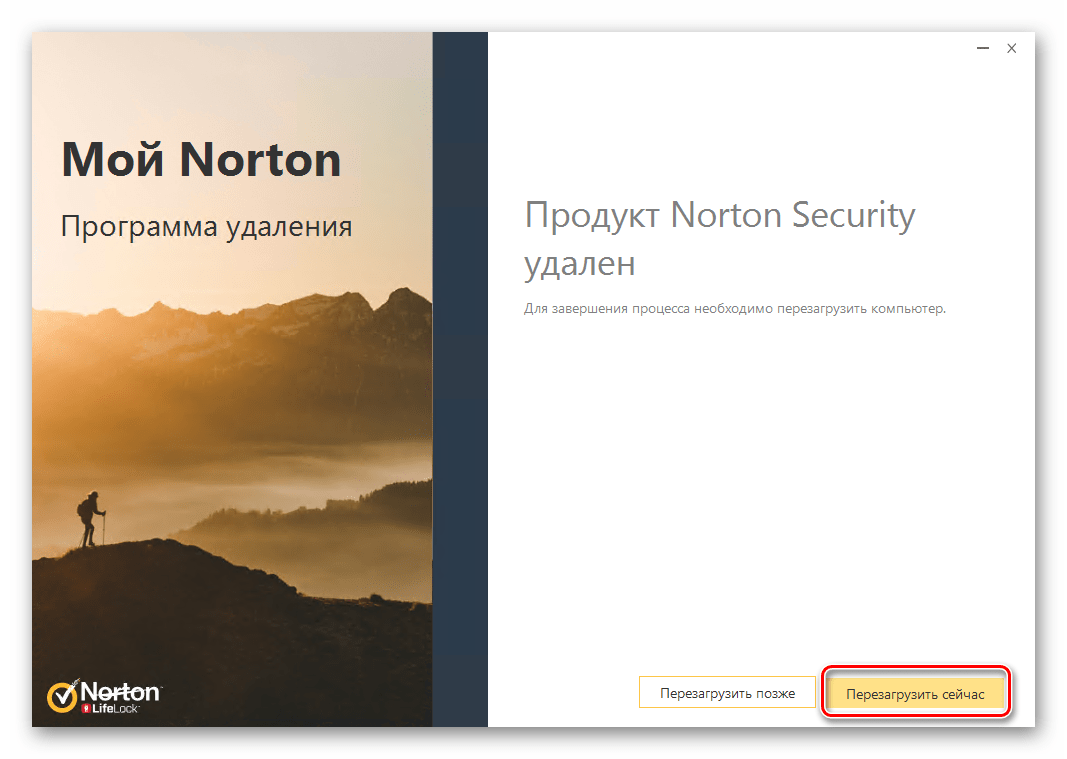- Как отключить или удалить Нортон Антивирус на Виндовс 10
- Для чего нужно отключать Norton
- Как отключить антивирус Нортон
- Удаление Нортон
- Norton Security
- О программе
- Что нового
- Системные требования
- Полезные ссылки
- Подробное описание
- Основные возможности Norton Security
- Новое в Norton Security. Новые возможности
- Руководство по удалению антивируса Norton Security из Windows 10
- Методы удаления Norton Security в Windows 10
- Способ 1: Специализированный сторонний софт
- Способ 2: Стандартная утилита Windows 10
Как отключить или удалить Нортон Антивирус на Виндовс 10
Любой современный ПК должен иметь антивирусную программу для защиты от вирусов, шпионских атак и прочих угроз. Если вы часто пользуетесь интернетом, загружаете документы, осуществляете онлайн платежи, то обязаны купить антивирус на компьютер. Сегодня доступно множество программных продуктов данной категории. Например, очень популярен Norton Internet Security. Он обладает всеми актуальными модулями защиты, позволяет сканировать жесткие диски, работать со всеми существующими цифровыми угрозами и пр. Иными словами, полезная программа. И если вы планируете ею пользоваться, то должны знать, как отключить Нортон Антивирус на Виндовс 10 на время. Или даже полностью удалить его.
Для чего нужно отключать Norton
У многих пользователей наверняка возникнет вопрос касательно целесообразности данного шага. Ведь важно, чтобы антивирусная защита работала на постоянной основе. Однако все же иногда возникает необходимость отключить. Вот несколько актуальных причин:
- Необходимость снизить нагрузку на ПК, чтобы запустить другие более требовательные программы;
- Отключение блокировки и внутренних модулей защиты для посещения сторонних сайтов;
- Отключение защиты для запуска программ, которые не имеют сертификаты безопасности. При этом они безвредны. К примеру, это могут быть самописные программы;
- Необходимость запустить антивирус другой фирмы, чтобы он не конфликтовал с Norton.
Как отключить антивирус Нортон
Чтобы временно деактивировать программу, вам нужно выполнить следующие шаги:
- Нажмите правой клавишей по иконке в трее;
- Выберите пункт «Отключить автоматическую защиту»;
- Выберите время отключения.
Если указать определенные минуты, то по истечении временного периода антивирус автоматически включится. Если выбрать вариант до перезагрузки, то программа активируется после перезагрузки ПК. Но это все опять же временное отключение. Даже если вы деактивируете Нортон Аккаунт, то все равно не обеспечить полную деактивацию.
Другой вариант – это отключение отдельных модулей. Для этого вам нужно перейти в настройки, которые доступны в основном меню антивируса. В новом окне перейдите в раздел «Защита в реальном времени» и переместите нужные ползунки в положение «Выкл». Затем примените внесенные изменения. Антивирус продолжит работать, но часть модулей будет деактивирована.
Удаление Нортон
Если вам не подходит такой вариант, то единственный способ полностью отключить программу – это деинсталляция. Поэтому нужно понять, как удалить Norton. Тут возможно несколько способов: через встроенное меню Windows, через сторонние программы или через утилиту от Norton.
В первом случае вам нужно сделать следующее:
- Откройте меню «Пуск»;
- Перейдите в раздел «Параметры»;
- Откройте «Приложения»;
- Найдите в правом списке программу Norton Security;
- Выделите ее;
- Нажмите «Удалить»;
- В новом окне программы выберите способ деинсталляции (с сохранением или удалением параметров);
- Перезагрузите ПК.
Этот способ в ряде случаев может не сработать, так как в системе останутся файлы программы. Поэтому есть сторонние программы для решения проблемы, например, CCleaner. Она позволяет не только деинсталлировать антивирус, но и удалить остаточные файлы и записи в реестре.
Еще один вариант, как удалить Нортон Секьюрити с компьютера Виндовс 10 – это и использовать утилиту от самих разработчиков Norton Remove. Ее необходимо скачать с официального сайта, запустить и следовать инструкциям. Через утилиту можно как просто удалить программу, так и удалить, а затем загрузить и установить свежую версию.
Norton Security
| Разработчик: | NortonLifeLock Inc. (США) |
| Лицензия: | Пробная версия (30 дней) |
| Цена: | |
| Версия: | 22.21.2.50 |
| Обновлено: | 2021-04-01 |
| Системы: | Windows / MacOS / Android / iOS |
| Интерфейс: | русский / английский |
| Рейтинг: |  |
| Ваша оценка: | О программеЧто новогоНовое в версии 22.21.2.50 (31.03.2021)
Как обновиться до версии 22.21.2.50 Обновление до версии 22.21.2.50 доступно с версий 22.21.1.151 и 2.20.5.40. Это обновление недоступно для операционных систем Windows XP, Windows Vista и Windows 7 (без пакета обновления). Запустите LiveUpdate для загрузки обновления. Обновления доставляются постепенно для всех пользователей и могут прийти в течение нескольких дней (для английских версий) и нескольких недель (для русских версий). В соответствии с обычной практикой, разработчики поэтапно доставляют патч до клиентов. Выпущенный патч первое время доступен для случайно выбранных пользователей, чтобы контролировать информацию о любых проблемах новой версии. После того как будет подтверждена эффективность патча, разработчики сделают его доступным для всех клиентов. Системные требованияПоддерживаемые платформы и системы: Windows 7 SP1, 8, 8.1, 10, Windows 10 Redstone 5 (RS5) / macOS (текущая и предыдущие 2 версии) / Android 6.0 и выше / iPhone и iPad – iOS (текущая и предыдущие 2 версии) Режим «Maintenance Mode» для Windows XP и Windows Vista, начиная с версии 22.15. Режим «Maintenance Mode» означает, что антивирусы Norton, установленные на Windows XP и Windows Vista, продолжат получать обновления антивирусных баз, но новые функции и возможности больше не будут предоставляться. Полезные ссылкиПодробное описаниеNorton Security – комплексный антивирус, построенный на основе надежных решений безопасности от компании Symantec. Новый продукт включает в себя набор надежных технологий антивирусных программ мирового класса – Norton Antivirus, Norton Internet Security и Norton 360, и заменяет их в едином решении защиты. Norton Security использует 5 уровней безопасности компьютера, важных данных и онлайн-активности, включая технологии сетевой защиты, такие как брандмауэр и система предотвращения вторжений (IPS), технологии файловой защиты (традиционные антивирусные возможности), технологии защиты на основе репутации (Insight) и технологии на основе поведенческого анализа (SONAR). Многие из этих технологий защиты были расширены и/или полностью перестроены с нуля. Рассмотрим основные улучшения, которые уже доступны в новой версии. Основные возможности Norton Security
Новое в Norton Security. Новые возможностиНовый интерфейс и опыт использования Наиболее очевидным изменением является новый пользовательский интерфейс. Предлагая чистый и современный внешний вид, Norton Security задает тон для решения безопасности, которое будет использоваться на различных версиях операционных систем Windows. Антивирусный движок нового поколения Новый антивирусный движок в режиме реального времени обеспечивает обнаружение вредоносных программ, принципиально изменяя способы традиционной файловой защиты. Ключевые особенности нового движка включают в себя:
Интеллектуальная защита
Повышение производительности
Руководство по удалению антивируса Norton Security из Windows 10 Существует достаточное количество причин, которые могут вынудить пользователя удалить антивирусное программное обеспечение с компьютера. Самое главное при этом – избавиться не только от самого софта, но и от остаточных файлов, которые впоследствии будут просто засорять систему. Из этой статьи вы узнаете о том, как корректно деинсталлировать антивирус Norton Security с компьютера под управлением ОС Windows 10. Методы удаления Norton Security в Windows 10Всего можно выделить два основных способа деинсталляции упомянутого антивируса. Оба они схожи по принципу работы, но отличаются исполнением. В первом случае процедура выполняется с помощью специальной программы, а во втором – системной утилитой. Далее мы расскажем в подробностях о каждом из методов. Способ 1: Специализированный сторонний софтВ одной из предыдущих статей мы рассказывали о лучших программах для удаления приложений. Ознакомиться с ней вы можете, перейдя по ссылке ниже. Основное достоинство подобного софта в том, что он способен не только корректно деинсталлировать ПО, но и осуществлять комплексную чистку системы. Этот способ подразумевает под собой использование одной из таких программ, например, IObit Uninstaller, которая будет использована в примере ниже. От вас потребуется выполнение следующих действий:
Далее необходимо поставить галочку возле опции «Автоматически удалять остаточные файлы». Обратите внимание, что в данном случае активировать функцию «Создать точку восстановления перед удалением» не обязательно. На практике достаточно редко встречаются случаи, когда при деинсталляции возникают критические ошибки. Но если вы захотите перестраховаться, можете отметить и ее. Затем нажмите кнопку «Деинсталлировать». После этого последует процесс деинсталляции. На данном этапе нужно будет немного подождать. На следующей странице вам будет предложено оставить отзыв или указать причину удаления продукта. Это не обязательное условие, поэтому можете просто нажать снова кнопку «Удалить мой Norton». В результате начнется подготовка к удалению, а затем и сама процедура деинсталляции, которая длится около минуты. Через 1-2 минуты вы увидите окно с сообщением о том, что процесс завершен удачно. Для того, чтобы все файлы были полностью стерты с жесткого диска, потребуется перезагрузка компьютера. Нажмите кнопку «Перезагрузить сейчас». Перед ее нажатием не забудьте сохранить все открытые данные, так как процедура ребута начнется моментально.
Мы рассмотрели процедуру удаления антивируса с помощью специального софта, но если вы не хотите пользоваться таковым, ознакомьтесь со следующим методом. Способ 2: Стандартная утилита Windows 10В любой версии Windows 10 есть встроенное средство для удаления инсталлированных программ, которое тоже может справиться с удалением антивируса.
Далее зайдите в раздел «Приложения». Для этого кликните ЛКМ по его названию. В появившемся окне будет автоматически выбран нужный подраздел – «Приложения и возможности». Вам остается лишь опуститься в самый низ правой части окна и найти в списке программ Norton Security. Нажав на строку с ним, вы увидите выпадающее меню. В нем нажмите кнопку «Удалить». Рядом «всплывет» дополнительное окошко с запросом на подтверждение деинсталляции. Нажмите в нем «Удалить». В результате появится окно самого антивируса Norton. Отметьте строку «Удалить Norton и все данные пользователя», снимите галочку с чекбокса ниже и нажмите желтую кнопку внизу окна. По желанию укажите причину ваших действий, нажав «Расскажите нам о своем решении». В противном случае просто кликните по кнопке «Удалить мой Norton». Теперь вам остается лишь подождать, пока запущенный процесс деинсталляции завершится. Он будет сопровожден сообщением с просьбой перезагрузить компьютер. Рекомендуем последовать совету и нажать соответствующую кнопку в окне.
После перезагрузки системы файлы антивируса будут полностью стерты. Нами были рассмотрены два метода удаления Norton Security с компьютера или ноутбука. Помните, что для поиска и устранения вредоносного ПО совсем не обязательно устанавливать антивирус, тем более что встроенный в Windows 10 Защитник довольно хорошо справляется с задачей обеспечения безопасности. |